GIGABYTE GA-Z77X-UD5H は、Intel の7シリーズチップセットの最強Z77を搭載したちょっとグレードの高いマザーボードです。
レビューのお品書きは次の通りです。
・どんなマザーボードなの
・UltraDurable 4ってなに
・3D BIOSってなに
・ViRTU MVPってなに
・計測してみよう
なお、使用する機材ですが、
今回評価を行ったあとマシンの組み替えを行うため、仮設機材になります。
・CPU
Z77の性能を発揮するには、Ivy Bridgeが適切なので、今回 i7-3770Kを用意しました。
CPU性能にかかわる計測は CPUのもちもの登録で行いますので、ここでは触れません。
・メモリ
GeILの BLACK DRAGON PC3-1600 4GB*4 (CL 9-9-9-28)
・GPU
同じ板祭リターンズ02 GV-R777OC-1GD
・SSD
OCZ Agility3 2.5inch SSD 60GB AGT3-25SAT3-60G
・電源
ANTEC NewPOWER 550
さぁレビュー開始です。
GA-Z77X-UD5Hは
・Z77チップセット搭載のLGA1155 ATXマザー
・UltraDurable 4対応
・UEFIになった3D BIOS搭載
・LucidLogix ViRTU MVPサポート
・Dual NIC搭載
・mSATAコネクタ搭載
・IEEE1394a 2ポート搭載
・3.5インチベイ USB3.0ブラケット付属
・オーバークロッカー向け機能
・充電機能付USBポート(供給電流が1.5A)
といった特徴のマザーボードです。
次はマザーボード本体を見ながら機能をざっと解説していきます。
青いヒートシンクにクロームメッキと思われるソケット、ヒートパイプが目につきます。
また、CPUソケットの下に mSATAのコネクタがあります。
mSATAには Intel SSD 311や 4月に発表されたばかりのIntel SSD 313 の20/24GB SLC (SATA2)を接続して、
・Intel Smart Response Technology
→ HDDのキャッシュとしてSSDを使う
・Intel Smart Connect Technology
→ スタンバイモード中に 定期的に復帰してメール、Updateなどのチェックを行う
・Intel Rapid Start Technology
→ ハイバネーション領域に使って、休止状態から高速復帰する
に活用することができるようです。
なお、mSATAは SATA2 port5 と排他使用になってます。
次にIOパネルです。
・アナログRGB(HD15), DVI, DisplayPort, HDMI, デジタル音声出力(光)
オンボードの割に豊富ですね。
・USB2.0 (赤) x2
スタンバイ時でも充電できるUSBポートです。
・eSATA x1
PCH接続のSATA2.0仕様です。
・IEEE1394a x1
1394を使用するユーザーは少ないと思うのですが、搭載されています。
・ USB3.0 SuperSpeed (青) x4
・GbE (RJ45) x2
Atheros GbE と Intel GbEのデュアルLAN仕様です。
・HD Audioの音声 6個
入出力方向設定可能な6個です。
Realtek ALC898を使ってますね。
3D POWERのCPU近傍部分の電源回路です。ヒートシンクも控えめで発熱が少ないことをうかがわせます。
OC機能ということで、
・電源スイッチ(赤プッシュボタン)
・CMOSクリアスイッチ (黒タクトスイッチ)
・リセットスイッチ (青タクトスイッチ)
・LED Debug
→POSTコード表示のようです
・OC-PEG
SLI, CrossFire構成の際にPCIeに独立して電源供給するため、SATA電源コネクタが用意されています。
・電圧測定ポイント (PCHIO, VDIMM, DDRVTT, CPUPLL, VSA, CPUVTT, VCORE)
・オンボード BIOS切り替えスイッチ (DualBIOSを切り替える)
→現在動作している BIOSはLEDでわかるようになってます。
・FAUDIO
フロントオーディオ端子(HDAUDIO)です。
・USB2.0 (黒) x1, USB2.0端子 (赤) x1
PCHへ接続されています。
赤は、スタンバイ時でも充電できるUSBポートです。
・USB3.0ピンヘッダ x3
・IEEE1394a(灰色カバーつき)
VIA VT6308Pコントローラです。GA-Z68X-UD3Hと同じものです。
・PCI Express スロット (x16 x1, x8スロットx1, x4スロットx1, x3スロット )
SandyBridgeやIvyBridgeでは、グラフィックス用のPCI-Eバスについては、CPUから伸びるので、CPUによってGen3/Gen2と仕様が変わります。
また、PCIe x4スロット(物理的にはx16)はIvy Bridgeでのみ機能し、SandyBridgeでは使用できません。
・PCIスロット (33MHz 32bit 1スロット)
PCIe-PCIブリッジによって PCHへ接続します。
・SATA3.0 (白PCH接続 x2, 灰Marvellチップ接続 x3)
白はPCH接続で RAID0/1を構成できます。
灰はMarvell 88SE9172でPCIe接続です。RAID0/1を構成できます。
・SATA2.0 (黒PCH接続 x4)
RAID5を構成できます。
付属品ですが、
SATA 6.0Gケーブル x2, 3.0Gケーブルx2
SLIケーブル x1
バックパネル
日本語マニュアル
マルチリンガルインストールガイド
となってます。
Ultra Durable 4 というのは、GIGABYTE マザーボードの耐久性・安定性を高めるために採用されている防熱、防湿、防静電、某電断というつの技術の総称です。
★2オンス銅箔層PCB
このマザーボードのPCBは4層基板のうち電源層、グラウンド層に1平方フィートあたり2オンスとなる厚さ70μmの銅箔を使用することで、
・1オンス品に比べて抵抗が1/2 (抵抗は断面積に反比例します)
→電力効率の向上、OC性能向上に寄与
・電源層・グラウンド層が熱をCPUなどの熱源部分からマザーボード全体へ拡散させる
→耐久性、OC性能向上に寄与
・ノイズ対策
→OC性能向上に寄与
になります。
なお、シグナル層は高周波電流なので表皮効果のため厚くしても抵抗は下がりません。
●防熱
・低RDS MOSFET
マザーボードには直流3.3V/5V/12Vが電源ユニットから供給されますが、
CPUやメモリはさらに低い電圧かつ大電流を消費しますので、マザーボード上で需要のある場所に可変電圧のレギュレーター回路を用意しています。
直流を効率よく昇圧、降圧することはできませんので、電源から供給された電圧を必要な電圧に応じてPWM回路によって、半導体スイッチを断続して交流化し、昇圧、降圧させているので、スイッチング電源と呼びます。
ここで、使われるスイッチは、MOSFETと呼ばれるスイッチング素子で、スイッチとしての抵抗値が低いのが特徴ですが、
このスイッチがONのとき消費される電力をP、通過電流をIとすると、
P=I^2*RDS になります。
ここで消費される電力P はほとんど熱として出されますので、発熱を下げるには、
電流量は減らせないわけですから、RDSを下げるしかありません。
RDSはMOSFETの実装方法の改善や、PWM回路とMOSFETを同じパッケージにいれるなどの工夫もいあって下がってきていて、発熱が小さくなっていますが、
電源回路数を増やして、1回路に通す電流を小さくすることで回路での発熱を減らすマルチフェーズ化も良く行われていて、このマザーボードでは、12フェーズ電源になっています。
・固体コンデンサ
電解コンデンサの一種で、電源回路などで多数使用されています。
電極間の電解液として固体高分子を利用したもので、液体のものにくらべて耐久性にすぐれていますし、コンデンサの内部発熱も少なめです。
●防湿
基板は繊維質と導体のサンドイッチ構造になっているのですが、湿度が高い地域では基板が不用意にショートしたりするのを防ぐために、新開繊クロスPCBという、繊維の隙間の少ないものを採用して、
湿度をはじく構造になっています。
●防静電
静電気放電(ESD)は高電圧を含むため回路に対して致命的なダメージになりかねないものです。
そのため、LSI内部にも高電圧サージを迂回させる保護回路を含んでいますが、マザーボード上にも専用の保護素子を載せています。
●防電断
突然の電断、そこからの回復時のサージから保護するを各所に配置しています。
とくに、電源コネクタ/PCIeスロット近傍には多数配置されています。
GIGABYTEは他のメーカーより遅れましたが、7シリーズからほとんどのマザーボードでUEFI搭載に踏み切ったようです。
UEFIを導入するメリットはいろいろとありますが、BIOSより大きいサイズのディスク要求ができるため、起動時・スリープからの復帰の速度が向上したり、起動時間の短縮や、凝ったUIを作り込む余地ができることが上げられますが、
GIGABYTE は 3D BIOSと銘打って、簡単な設定は 3D mode で、詳細はAdvancedでという、ユーザーフレンドリーな設定UIを搭載しました。
※UEFIのキャプチャは、FAT16/32でフォーマットされたUSBメモリを挿しておけば、F12で可能です。
3D mode では、ちょっとだけデフォルメしたマザーボードが表示されていて、
パーツブロックごとに設定できる内容の概要から、クリックすれば機能が呼び出されるメニューランチャーみたいになっています。
たとえばCPUソケット、メモリスロットでは、「システムチューニング」の概略の説明が出て、
左クリックをすると設定できます。
また、下のアイコンはそれぞれの機能を呼び出しますが、Advancedに移行すると従来風のUIになります。
「Boot」では起動デバイスの優先順位を変更できます。
「保存して終了」では変更して終了or変更しないで終了、また起動デバイスの優先順位の変更も選べます。
3D BIOSによる表示は複雑化したメニューに対するGIGABYTEなりの回答だと思います。
でも、現状では、自作素人に教えたり、ホワイトボックスメーカーなどでの作業指示では設定内容を手順化したほうが効率がよいので、設定内容自体を分かりやすくする工夫が欲しいですね。
Virtu Universal MVP はLucidLogix により開発されている、GPU仮想化技術でなんですが、
従来の Virtuのi-mode, d-modeだけでなく、つの機能が追加されています。
・Virtual Vsync
ディスプレイに転送している最中に描画が行われると、テアリングと呼ばれる不具合がおきます。
これを防ぐためには、Vsync(垂直帰線期間)の間に描画することですが、
そうすると実際のFPS値はディスプレイのリフレッシュレート以上にはならなくなります。
Virtual Vsyncは、テアリングを防ぎつつFPS値を上げる仕組みです。
・HyperFomance
内蔵GPUと単体GPUを結合してパフォーマンスを向上させる仕組みですが、
今のところ、どのアプリでも大丈夫ってことではないようです。
使い方は簡単で、インストールしたあと、Virtu MVP Control Panel で
GPU仮想化のOn/Offはメインタブから
全体でのHyperFormance/Virtual Vsyncを変えるにはPerformanceタブから
アプリごとに切り替えるには、Applicationタブから
追加する場合には、Addボタンを押して、プログラムパスを選択してください。
設定を変えてもプログラム起動時にしか反映されませんので、注意してください。
また、3DMark Vantageで結果を取得するときに ブラウザを起動するのですが、
ブラウザで MVPがらみのロードエラーが出ます。無視すれば起動できます。
CPU-Zでのスクリーンショットをいくつか掲載します。
このキャプチャを撮ったときは BIOSバージョンは F5でしたが、現在はF7aにしています。
Windows エクスペリエンスインデックス
HD4000+DDR3-1333動作時
HD4000+DDR3-1600動作時. 1333と比べると プロセッサとメモリのスコアが0.1上がります。
GV-R777OC-1GD+DDR3-1600動作時
Windows7の起動時間
起動時間の測定ですが、次の方法で行いました
1)電源投入からWindowsのブート画面が出るまでストップウォッチでの測定
2)ブート画面からWindowsの起動完了まで BootRacerでの測定
結果は1)が10秒, 2)が26秒で、合計36秒でした。
SSD320に載せ替えたレッツノートCF-S10AEEDPなみの速度が出てます。
3DMark Vantage
単体GPUの2倍弱の速度向上はすごいのですが、実行してみて気になるのは、HyperFormance+Virtual Vsync設定で、パンしているときなどにフレームの引っかかりを感じたことです。
HyperFormance設定だけでも不自然さを感じますが、それほどではありません。
Virtuの効果は他のアプリでも見極める必要がありそうですね。
GA-Z77X-UD5Hですが、前のモデル GA-Z68X-UD3Hなどに比べて、改善が進んでいて
Ivy Bridgeユーザーはもちろん、Sandy Bridgeユーザーにもお勧めできます。
お勧めポイント
・耐久性重視の設計
・UEFI BIOS搭載
・Dual BIOSで安心
・地味だけど、USB3.0ブラケット付属
・POSTコード表示があって、どこまで進捗したのかわかって不具合時の切り分けに便利
・オンボードで電源スイッチ、リセットスイッチ、CMOSクリアスイッチ、DualBIOS切り替えスイッチがあって便利
・USB3.0がネイティブ
これらのポイントに惹かれるユーザーには買いでしょう
Quick Sync Videoを使いけど単体GPUの性能が欲しいユーザーにはVirtuはポイントになりますね。
ただし、初物らしくBIOSのバージョンアップも頻繁ですので、しばらく様子を見るというのもありですし、
SandyユーザーでZ68を使用しているのなら、無理に買い替えするまではないと思います。
あとこのマザーで困った点が2つ。
★XMPを有効にすると、メモリの設定がデフォルトで Turboになってしまう。
BSoD連発で、最初気づかずに 1333設定でインストールしました。
XMPのプロファイルを選んだだけでTurbo設定になるのはやりすぎだと思いますが、ちゃんとパラメータを確認する必要がありますね。
★フロントパネル端子の位置が遠い
ケーブルの長さが短めの本体では届かないことがあります。
そういう場合にはこういうケーブルが重宝しますが、できれば、前に配置してほしいですね。
評価時点では、仮設機材でしたが、その後 i7-2600K+P67のサブマシンと入れ替えを行いました。
そのときに気づいたことがあれば補足していきたいと思います。
最後になりましたが、zigsow運営事務局、日本ギガバイト株式会社様、CFD販売株式会社様、他関係者の方々に板祭リターンズVol.02レビューの機会をいただけたこと、ここまで読んでいただいたメンバーの方々に感謝いたします。
●補足USB3.0のポート数と接続方法について
Z77 Expressチップセットは、PCHから
・USB 3.0ポート 4ポート
・USB 2.0ポート 10ポート
が接続できます。
でも、この GA-Z77X-UD5Hはマニュアルによると、
・USB 2.0 IOパネル2ポート(赤)
・USB 2.0 ピンヘッダx2 (4ポート)
・USB 3.0 IOパネル4ポート(青)
・USB 3.0 ピンヘッダx3 (6ポート)
となっています。
USB3.0のためのコントローラは4ポートしかないため、VIA Labの VL810 ハブを使っていることは示されています。
http://www.via-labs.com/en/products/vl810/index.jsp
によると、VL810はアップリンク1,ダウンリンク 4ポートの USB3.0/2.0/1.1ハブですが、
このマザーではIOパネル裏、PCHヒートシンク下の計2個が使われていますので、
PCHからのUSB3.0は、VL810で2ポートと内蔵ピンヘッダ F_USB30_1 に接続されているものと考えられます。
Z77はUSB3.0 4ポートしか用意していませんが、ユーザーは帯域のことなど考えずポート数を欲しがるため、一部のマザーボードメーカーを除いて、ポート数を増やしているようです。
中でも、ASUS、ASRockは別のPCIe接続 USB3.0チップ、GIGABYTEは GA-Z77X-UD3HではUSB3.0チップを、GA-Z77X-UD5Hでは、3.0ハブと異なるアプローチを採用しています。
どっちを採用しても、CPU-PCH間のDMI2.0の帯域で速度は大して変わらないでしょうし、メリットデメリットがそれぞれあります。
●補足 3D POWERについて
GA-Z77X-UD5Hの 3D POWERと名付けられているデジタルPWMですが、
International Rectifier社のマルチフェーズ設計向け汎用デジタルPWMコントロールICが使われています。
これらのPWM ICはインテルのVR12, VR12.5仕様、AMDのSVI1, SVI2仕様を満たすもので、
PMBus(パワーマネジメント・バス)を通して、持っているセンサー値をOSから取得できます。
で、HWiNFO64の表示を抜粋したものですが、
CPUコアには IR3567
iGPUコアには IR3567
CPU VCCIO/VTTには IR3750
メモリには IR3750
気になるのは、IR3750という品番の存在を確認できていないことで、3570なら GIGABYTEの X79マザーで使用されているし、プレスリリースもあるんですけどね。
とりあえず 3570だとおもって記載します。
IR3567は、8相出力、VR1:1 6相, VR2: 0 2相
IR3570は、5相出力、VR1:1 3相, VR2: 0 2相
いずれも、今年の月に発表されたばっかりの最新ICです。
これからは系統の温度、入力電圧、出力電圧、電流、入力電力、出力電力を取り出すことができます。
メモリ近傍に ゲート駆動IC IR3598 が確認できますが、これがPWMコントローラからPWM信号で使って、MOSFETを駆動しています。
ヒートシンクを外せば、IR3598とMOSFET複合チップが見えるはずですが、確認していません。
UEFI をF8→F14にしたら安定したかもしれない
実は、F8で突然再起動病に陥ってしまい、自宅最強PCのはずがもっとも使われないPCになりさがっていました。
ふとしたことで BIOSをチェックしたら いろいろ 更新されていたので、F14に。
(現時点で F15 のbetaも出ています)
丸一日以上放置すると結構突発再起動していたPCでしたが、今のところ元気に動いていますね。
UEFI F14→F15qに更新 (2013/3/11)
まだ電源投入後の起動時にランダムなタイミングでのBSoDが止まらないため、
F14からF15q に入れ替えました。
F15q Beta BIOS
Enhanced memory compatibility
F15o Beta BIOS
Improve LAN compatibility
それでも再起動は収まってませんが、BSoDで再起動した後は再起動しないという不思議な現象になってます。
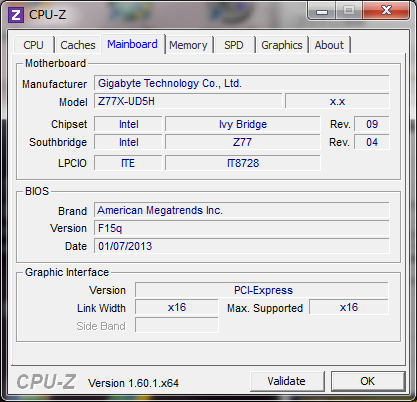
VL810 ファームウェア更新 (2013/3/12)
VIA USB3.0ハブのファームウェアを 9.50から9.60へあげました。
更新内容ですが、
Date: October 1st, 2012 Release number: 0009_6
USB 3.0:
1. Updated Hub Descriptors:
wSpeedsSupported = 0x01
bMaxPower = 0x00
bInterval = 0x08
USB 2.0:
1. Improved USB compatibility with Apple OSX 10.8 and Apple xHCI Driver. Resolved an
issue where downstream devices would disappear after Restart/Reboot.
3.0はDescriptorのパラメータを変えてるわけですが、以前の状態不明で、USB 2.0側はOSXの話で関係ないはず。
少なくとも 9.5なら別にあげなくてもいいかもしれません。
VL810のファームウェアは VIAから取得します。
http://via-labs.com/en/support/downloads.jsp#hubfirmware
起動するとこんな感じです。
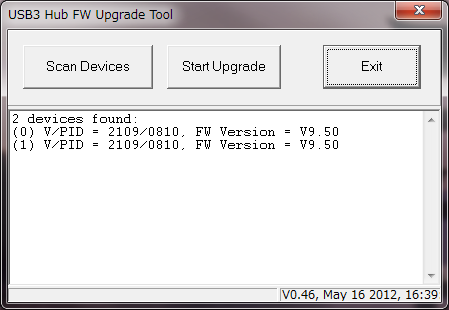
Start Upgrade を押してアップデートが終了したところ
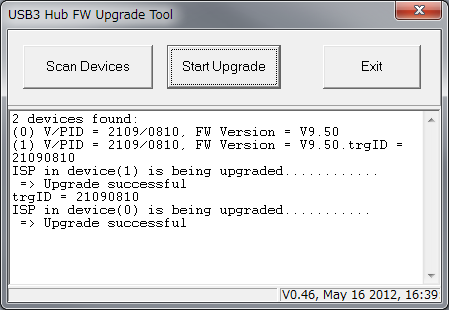
ここで、ハブの電源を入れ直せって出るのですが、内蔵ハブなので、シャットダウンおよびATX電源のスイッチ自体を一度オフにして、その後再起動します。
電源を切らないと 9.5のままで認識されますので注意
そうすると Windowsがデバイスの変わったことを認識してドライバをインストールします。
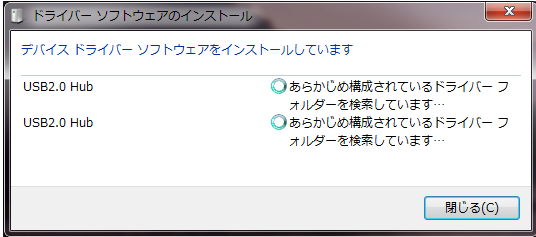
再度 FW Upgrade Tool で確認すると 9.60になっていることが確認できました。
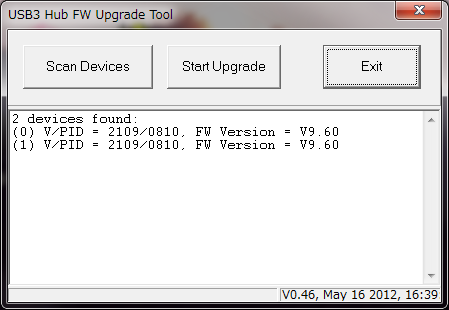

















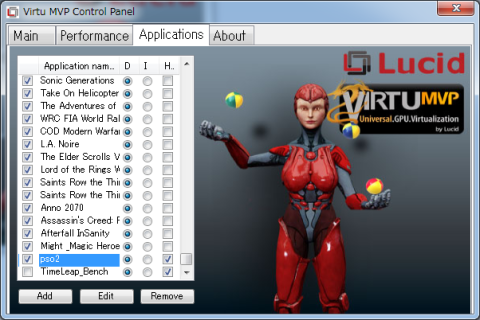




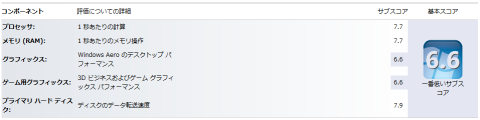
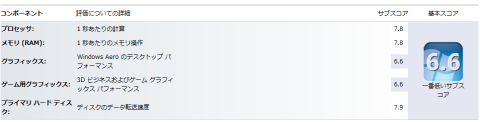
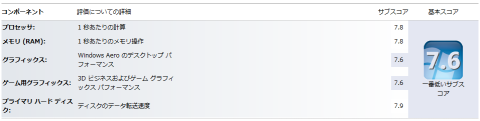





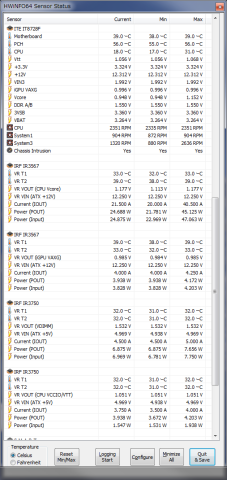
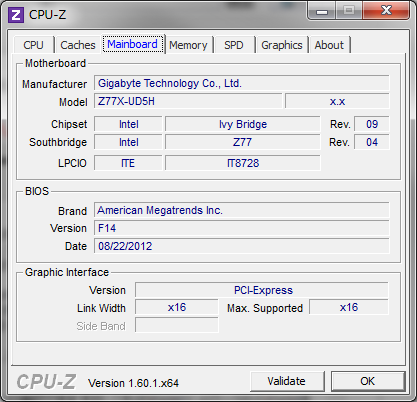

bibirikotetuさん
2012/05/05
UltraDurable 4のクオリティ高いですよね
手に取っただけで違いが判るマザーに初めてであった気がします。
安定板BIOSの登場が待ち遠しいw
リーダーさん
2012/05/05
さすがはにゃさん・・・!と唸るしかないレビューでしたw
USB3.0 がネイティブ対応してるのが個人的には
非常に興味の高いところです。(USB3.0からBoot できないか模索中)
pixyfileさん
2012/05/05
はっきりいうと普段から自作をし続けているわけではないので
BIOSとかの存在をほぼ忘れた頃に設定しないといけなかったりwで
しかも文字ばっかりでダメなんですよねぇ。
GUIに慣れすぎてるからそこら辺はほんとにダメです。
最近のマザーはすごくいろいろと付いてるんですねぇ。
HDMI端子とか他の端子もこれでもかというくらい付いてるんですね。
それだけにマザーお亡くなりになったら、本気で泣かないといけないんでしょうね。
はにゃさん
2012/05/05
UltraDurable4って保険のようなもんで、空気みたいなものですが、
壊れにくいという点で手間が少なくていいです。
BIOSは1月ぐらいすれば安定するんじゃないですかね。
はにゃさん
2012/05/05
ありがとうございます。
USB3.0ブートですが、XHCI hand-offでちゃんと対応していればいけるんじゃないかと。
はにゃさん
2012/05/05
3D BIOSのいいところは、こんなカテゴリでこんなのがあった…変更しよ!って
思い出させてくれることでしょうね。
カレンダー設定やブート順序をかえるときは従来UIに比べるとわかりやすいところも○ですね。
Vossさん
2012/05/15
しかし、ギガバも面白いアプローチを考えますね。
はにゃさん
2012/05/15
第一弾Z77X-UD3HはVL800, 第二弾Z77X-UD5HはVL810,第三弾Z77MX-D3HはPCHのみと、
まぁバリエーション豊かというか…
でも、ハブをはさむアプローチはちょっと予想外、というか斜め上を行ってましたね。